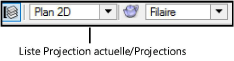
Les commandes de projection modifient la façon dont le programme affiche la géométrie 3D du dessin sur un écran 2D.
Les commandes de projection relatives à la perspective ajoutent une distorsion au dessins. Les objets les plus éloignés du dessin apparaissent donc plus petits que ceux qui sont les plus proches. Ces vues sont très proches de l’apparence qu’aurait le modèle 3D dans la réalité. Vous pouvez choisir également de découper des perspectives (voir Vues en perspective découpées et non-découpées).
Outre la projection Plan 2D standard, il existe neuf de modes de projection 3D.
Pour modifier le mode de projection:
Sélectionnez Vue > Projection et sélectionnez alors une projection.
La Barre d’affichage vous fournit également un accès rapide aux commandes de projection. Cliquez sur la liste Projection actuelle et sélectionnez une projection.
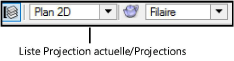
|
Mode de projection |
Description |
|
En général, cette projection est utilisée pour le dessin en 2D. |
|
|
C'est la projection isométrique traditionnelle utilisée par les architectes et les ingénieurs, et probablement la plus courante en 3D. |
|
|
Sélectionnez cette commande pour afficher une projection du dessin semblable à un téléobjectif. |
|
|
Sélectionnez cette commande pour afficher une projection du dessin semblable à une lentille de portrait. |
|
|
Sélectionnez cette commande pour afficher une projection du dessin semblable à un grand angle ou un objectif fisheye. |
|
|
Sélectionnez cette commande pour définir une perspective à l’aide d’une valeur numérique. La boîte de dialogue « Paramètre de perspective » s’ouvre. Saisissez une valeur de perspective sur mesure dans le champ Distance focale. Plus la valeur est basse, plus l’angle de la perspective est large. |
|
|
Ces modes vous montrent une vue avant non déformée avec une profondeur. Les lignes le long de l’axe Z (qui vous montrent la profondeur d’un objet) sont représentées par la longueur réelle. L’image entière est alors déformée et apparaît plus profonde. Ces modes rendent possibles des mesures plus précises, à partir d'une impression de l’image ou de l’image de l’écran. |
|
|
Ces modes sont similaires aux modes Oblique cavalière. Cependant, les lignes de profondeur sont réduites de 50%. Cela déforment la longueur des lignes mais vous donne une vue plus naturelle de l’objet. Vous pouvez également utiliser ces modes pour mesurer des vecteurs perpendiculaires au plan de la projection (le long de l’axe Z) à partir d’un dessin imprimé; cependant, les résultats doivent être multipliés par deux pour obtenir les dimensions réelles. |
Les modes de rendu OpenGL et Renderworks ne supportent pas les projections obliques. Les fichiers utilisant un mode de rendu OpenGL ou Renderworks sont convertis et reçoivent une projection orthogonale avant d’être enregistrés. Pour créer le rendu de projections obliques, utilisez un mode de rendu Polygone ou le mode de rendu Lignes visibles uniquement.
Une préférence Vectorworks vous permet de définir la projection préférée, appliquée lorsque vous passez d’une vue en Plan/2D vers une vue 3D (voir Préférences Vectorworks: catégorie « 3D »).
Dans une perspective non découpée, si vous parcourez le dessin avec la molette de la souris, l’outil Main ou l’outil Zoom, vous obtiendrez un mouvement de caméra en perspective avec la vue toujours centré sur la fenêtre. Lorsqu’il n’y a pas d’objets à utiliser comme référence pendant le mouvement dans la vue actuelle, un indicateur spécial apparaît pour vous aider à orienter le mouvement.+

L’outil Déplacement de la vue peut également être utilisé pour se déplacer dans un modèle et ajuster la déformation de la perspective de façon interactive dans une projection en perspective (voir Déplacement de la vue).
~~~~~~~~~~~~~~~~~~~~~~~~~